Wix Logo: Toegang tot de Wix Logo Maker
所要時間4分
Je hebt met of zonder website toegang tot de Wix Logo Maker. Gebruik de zelfstandige Logo Maker om verder te werken aan alleen je logo en aan aanvullende ontwerpen. Of open de Logo Maker rechtstreeks vanaf het dashboard van je website en beheer je logo-ontwerpen naast je website.
Je hebt hier toegang tot alle logo's die in je account zijn gemaakt via je Logo en huisstijl-pagina. Als je je logo via het zelfstandige dashboard hebt gemaakt, word je doorgestuurd naar die relevante merkpagina. Als je je logo via een websitedashboard hebt gemaakt, word je ook doorgestuurd naar die dashboard-logomaker.
Momenteel is de Wix Logo Maker niet beschikbaar in Wix Studio. Om een logo te maken, moet je naar Logo en huisstijl op het dashboard van je website en het logo vervolgens als afbeelding uploaden in de Studio Editor.
In dit artikel lees je meer over toegang tot de:
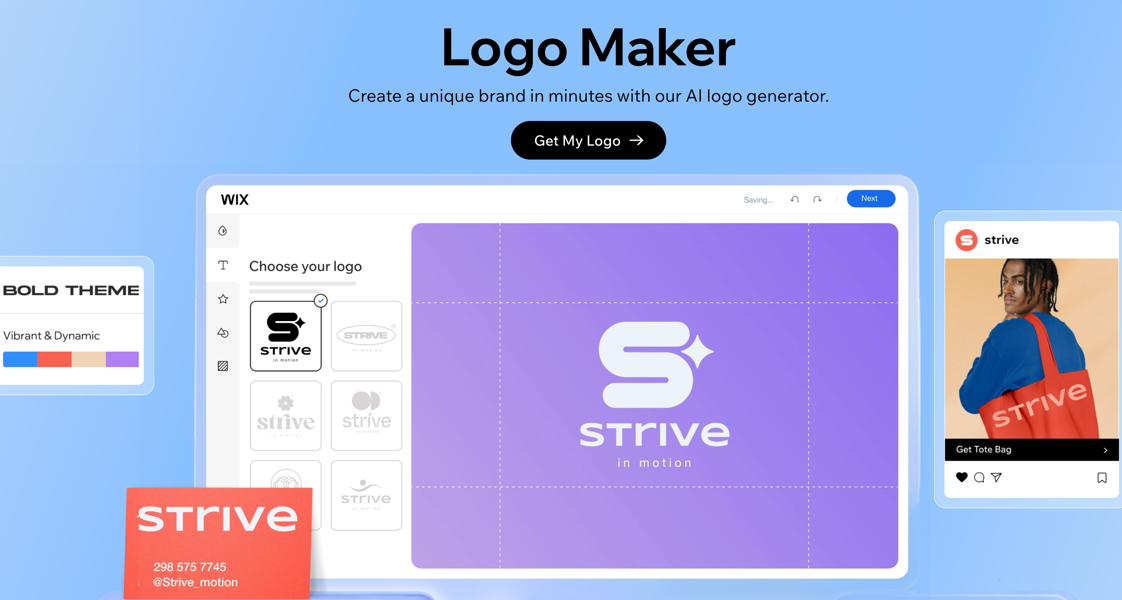
Toegang tot de zelfstandige Logo Maker
Met de zelfstandige Logo Maker kun je een volledige branding kit maken zonder een website.
Ga hier naar de zelfstandige Logo Maker: wix.com/logo/maker.
Als je de zelfstandige Logo Maker opent, ga je naar de Brand Studio van het meest recente merk waar je aan werkte. De Brand Studio herbergt al je merken en hun ontwerpen op één plek. Je kunt tussen je merken navigeren door op de Mijn merken-dropdown te klikken.
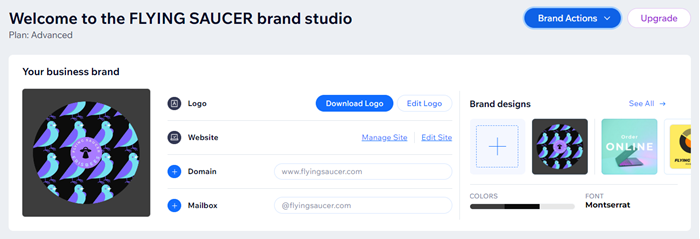
Toegang tot de Logo Maker vanaf je dashboard
Open de Logo Maker rechtstreeks vanaf je dashboard en beheer je branding zonder onderbreking.
Om vanaf je dashboard toegang te krijgen tot de Logo Maker:
- Ga naar het dashboard van je website.
- Klik in het zijbalkmenu op Website en app.
- Klik op Logo en huisstijl.
- Kies de optie die je wilt:
- Maak een ontwerp:
- Klik op Nieuwe maken.
- Kies wat je wilt ontwerpen: Logo, Visitekaartje, Social Post of Bedrukte merchandise.
- Bewerk een bestaand ontwerp:
- Wijs onder Nieuwste ontwerpen het relevante ontwerp aan en klik op Bewerken.
- Download een ontwerp:
- Wijs onder Nieuwste ontwerpen het relevante ontwerp aan en klik op het その他の活動-ピクトグラム
 .
. - Klik op Downloaden.
- Wijs onder Nieuwste ontwerpen het relevante ontwerp aan en klik op het その他の活動-ピクトグラム
- Maak een ontwerp:
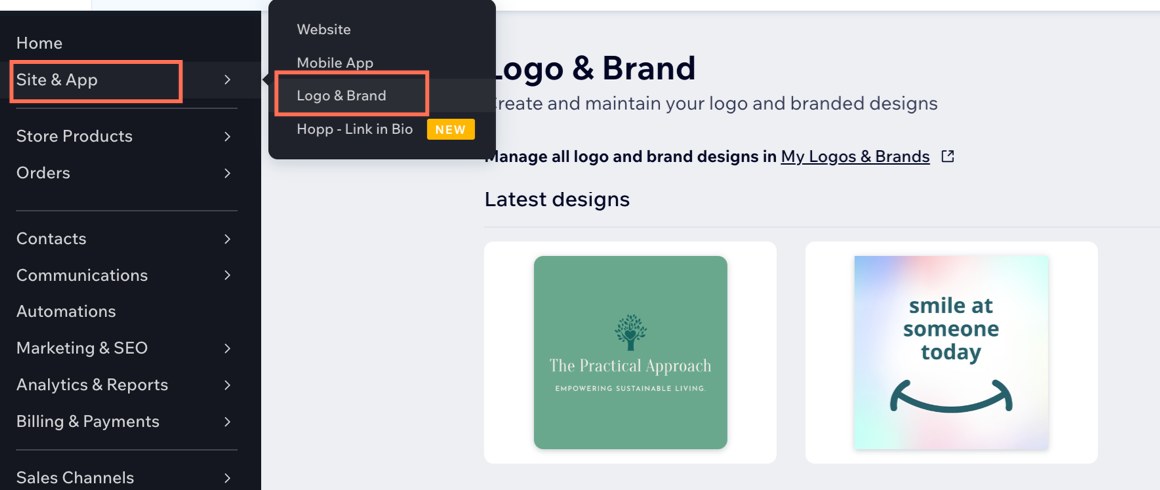
Toegang tot de Logo Maker in je Editor
Werk je in je Editor? Je hebt met slechts een paar klikken toegang tot de Logo Maker.
ヒント
Als je geen logo hebt gekocht, kun je er een maken en het gratis voorbeeldbestand van 200x200 gebruiken om het op je website weer te geven. Als je logobestanden met een hogere resolutie nodig hebt, kun je deze kopen door te upgraden naar een van de Logo-pakketten.
Om toegang te krijgen tot de Logo Maker in je Editor:
- Open je website in de Editor.
- Klik in het linkermenu van de Editor op Elementen toevoegen
.
- Klik op Afbeelding.
- Selecteer Aangepast logo.
- Klik op Logo toevoegen.

- Selecteer het logo.
- Klik op Merk beheren.
- Voeg de relevante informatie toe en selecteer een ontwerp uit de beschikbare opties. Lees meer over het maken van een logo met de Wix Logo Maker
最も重要な記事
Klik op een vraag hieronder om meer te lezen over toegang tot de Wix Logo Maker:
Kan ik meerdere merken aanmaken in de Logo Maker op het dashboard?
Kan ik een bestaand logo koppelen/ontkoppelen aan/van elke website in mijn Wix-account?
この記事はいかがですか?
|